
Éditer des PDF gratuitement : les 3 meilleurs outils que vous devez essayer

Les gens aiment enregistrer des documents au format PDF, car le format PDF présente de nombreux avantages, tels que le maintien d’un effet d’affichage cohérent sur n’importe quelle plate-forme et appareil. Cependant, les gens détestent également le format PDF car il est vraiment difficile pour eux de modifier le contenu PDF. Le PDF est un format en lecture seule, ce qui nous permet de le modifier directement, à moins que nous ne fassions appel à un outil d’édition PDF tiers. Dans ce qui suit, nous allons énumérer les 3 meilleurs éditeurs PDF gratuits qui vous permettent d’ajouter des commentaires, de modifier du texte et des images sur des fichiers PDF.
Conseils : Vous pouvez également modifier un PDF en convertissant un PDF en document Word modifiable. L’outil dont vous avez besoin est le Coolmuster PDF en Word, qui peut effectuer la conversion sans aucune perte de qualité. La version d’essai du logiciel est disponible et vous pouvez convertir un PDF en Word pour l’éditer gratuitement dès maintenant.
Vous voudrez peut-être aussi savoir :
Meilleur convertisseur PDF en PNG
Comment convertir un PDF en DOC/DOCX
PDFescape est un éditeur PDF gratuit et un remplisseur de formulaires PDF. Il vous permet de créer de nouveaux formulaires PDF, d’ajouter des annotations sur des documents PDF, de modifier des fichiers PDF, de remplir des formulaires PDF, etc. PDFescape présente une faiblesse : vous ne pouvez pas supprimer du texte ou des images, ni corriger les fautes de frappe d’un fichier PDF. Mais il offre aux utilisateurs de nombreuses fonctionnalités supplémentaires, telles que l’ajout d’une protection par mot de passe pour les PDF, l’application d’un outil de voile blanc pour masquer les informations privées sur les PDF, l’enregistrement et l’impression de fichiers PDF, etc.
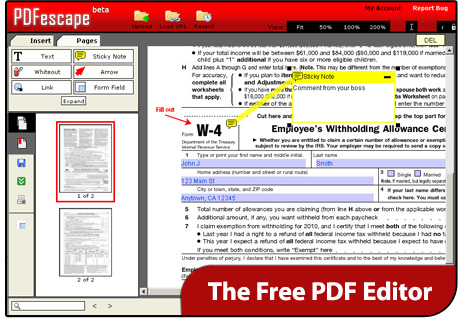
Adobe Reader est un lecteur PDF professionnel. Mais d’une certaine manière, c’est aussi un bon éditeur PDF gratuit. Si vous avez besoin d’ajouter des commentaires ou de surligner du texte sur un fichier PDF, Adobe Reader est entièrement compétent. Il suffit d’ouvrir le PDF avec Adobe Reader, vous constaterez qu’il y a deux outils de commentaire disponibles dans la barre d’outils : le post-it et le texte surligné. Avec ces deux outils, vous pouvez ajouter facilement des notes autocollantes ou surligner du texte PDF sans aucun problème.
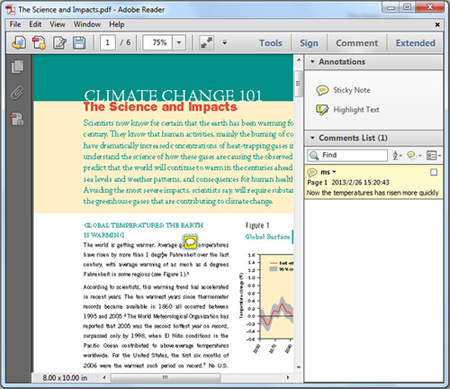
Comme je l’ai déjà mentionné, Google Docs est un bon outil OCR qui peut transformer un PDF basé sur des images en fichiers texte modifiables. Ici, il peut également être utilisé comme un éditeur PDF gratuit. Que vous disposiez d’un fichier PDF numérisé ou natif, vous pouvez le télécharger dans Google Docs, le convertir en document Google modifiable, puis le modifier à votre guise. Vous pouvez insérer, modifier ou supprimer du texte gratuitement. Après cela, vous pouvez cliquer sur Fichier > Télécharger au format PDF pour le transformer >en fichier PDF. Il est assez facile d’éditer un PDF avec Google Docs. C’est comme éditer du texte dans un traitement de texte. Cependant, il y a un défaut que vous pouvez perdre les images originales après avoir téléchargé votre dernier fichier PDF.
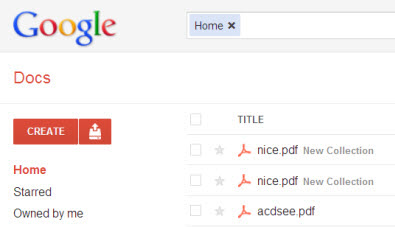
En conclusion, bien que les fichiers PDF soient parfaits pour maintenir une mise en forme cohérente sur différentes plates-formes et appareils, leur édition peut être un défi. Pour vous aider, nous avons compilé une liste des 3 meilleurs éditeurs PDF gratuits, notamment PDFescape, Adobe Reader et Google Docs. De plus, vous pouvez également convertir un PDF en Word à l’aide de Coolmuster PDF en Word pour faciliter l’édition. Ne laissez pas les limites du format PDF vous empêcher d'apporter les modifications dont vous avez besoin à vos documents.





